Configuración de nginx y Apache
Por defecto, Plesk usa el servidor web Apache (http://en.wikipedia.org/wiki/Apache_HTTP_Server) para proporcionar las páginas de su sitio web a los clientes (como navegadores a través de los cuales los visitantes acceden a su sitio web). Con el fin de disfrutar de un mejor rendimiento, Apache se complementa con otro servidor web - nginx. También puede usar únicamente nginx.
La configuración predeterminada del servidor web es especificada por el administrador del servidor (proveedor de hosting). Estas opciones de configuración determinan la forma en la que los servidores web procesan los distintos tipos de archivos, cómo usan SSL/TLS, dónde almacenan los archivos de registro, etc.
De todos modos, usted (como propietario de un sitio web) puede establecer una configuración personalizada para el servidor web para su sitio web. Por ejemplo, añadir un tipo de archivo de índice, restringir el acceso al sitio, etc.
Nota: puede editar las opciones de configuración del servidor web para sus sitios web si su suscripción de hosting proporciona el permiso correspondiente.
Ajuste de la configuración de nginx y Apache
Apache y nginx presentan determinados parámetros de configuración que pueden personalizarse a nivel de dominio. Estos se encuentran en Sitios web y dominios > nombre del dominio > Configuración de Apache y nginx. Estos parámetros se dividen en dos grupos:
- Configuración común de Apache
- configuración nginx
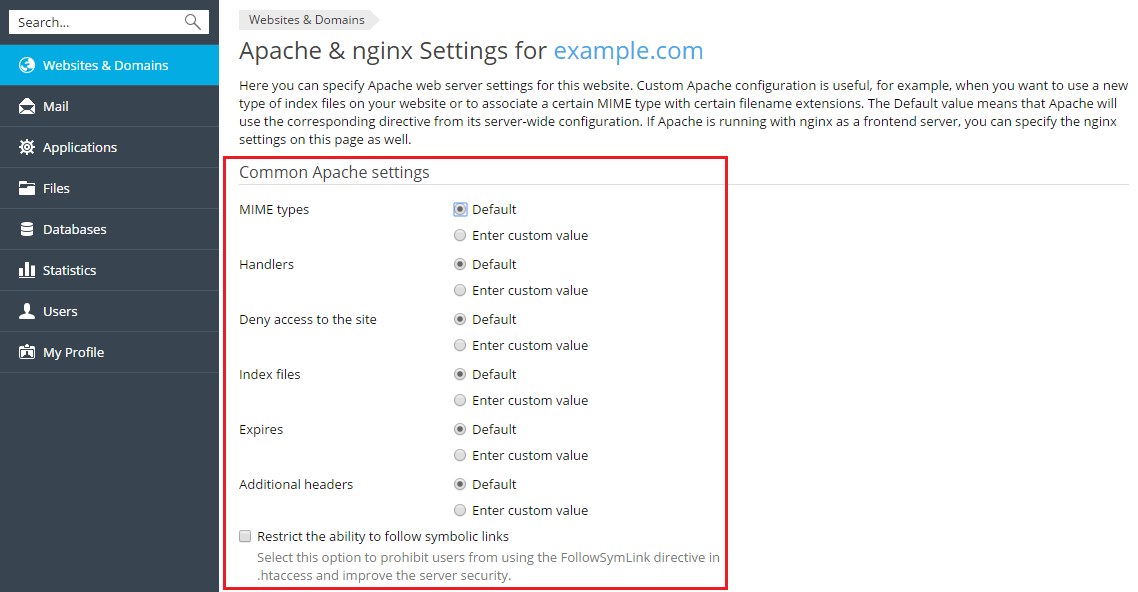
Configuración de tipos MIME
Los tipos MIME emparejan extensiones de archivo con tipos de archivo para que así los navegadores sepan cómo gestionar los distintos tipos de archivos. Por ejemplo, el siguiente tipo MIME
text/plain .txt
indica al navegador que procese todos los archivos .txt como texto sin formato. Por omisión, los tipos MIME más comunes ya vienen preconfigurados. De todos modos, si cree que las páginas de su sitio web no pueden ser correctamente procesadas por los navegadores porque usa archivos con extensiones que no son estándar, deberá configurar uno o más tipos MIME personalizados.
Para configurar tipos MIME personalizados:
- Vaya a Sitios web y dominios > Configuración de Apache y nginx.
- Debajo de Tipos MIME, seleccione el botón de opción Introduzca un valor personalizado.
- Introduzca o elimine los tipos MIME deseados y haga clic en ACEPTAR.
Configuración de controladores Apache
Los controladores Apache indican al servidor web cómo procesar archivos con determinadas extensiones. Por ejemplo, el siguiente controlador
cgi-script .cgi
indica al servidor web que gestione todos los archivos .cgi como scripts cgi. Por omisión, los controladores para archivos con extensiones comunes ya vienen preconfigurados. De todos modos, si desea modificar el controlar usado para procesar archivos con una extensión determinada, deberá configurar uno o más controladores personalizados.
Para configurar controladores personalizados:
- Vaya a Sitios web y dominios > Configuración de Apache y nginx.
- Debajo de Controladores, seleccione el botón de opción Introduzca un valor personalizado.
- Introduzca o elimine los controladores deseados y haga clic en ACEPTAR.
Denegación de acceso al sitio web
Usted puede denegar el acceso de determinados visitantes a su sitio web. Puede denegarlo a:
- Direcciones IP individuales (como por ejemplo
192.168.1.110) - Subredes de direcciones IP (como por ejemplo
127.0.0.1/8) - Nombres de host específicos (como por ejemplo
example.com) - Todos (usando el carácter "
*")
Cuando los visitantes bloqueados intenten acceder a su sitio, estos obtendrán un mensaje de error "403 Forbidden".
Para configurar el acceso a su sitio web:
- Vaya a Sitios web y dominios > Configuración de Apache y nginx.
- Debajo de Denegar acceso al sitio, seleccione el botón de opción Introduzca un valor personalizado.
- Indique o elimine las direcciones IP, subredes o nombres de host deseados.
- Si bloqueó una subred pero desea que algunas direcciones IP pertenecientes a esta puedan acceder a su sitio web, indíquelas en el campo A excepción de.
- Haga clic en ACEPTAR.
Configuración de archivos de índice
Cuando un visitante de su sitio navega a una URL que solicita un directorio en vez de un archivo específico (por ejemplo, www.example.com o www.example.com/example en vez de www.example.com/index.html), Apache busque un archivo de índice para mostrar. Por omisión, Apache busca los siguientes archivos (en el orden especificado):
index.htmlindex.cgiindex.plindex.phpindex.xhtmlIndex.htmindex.shtml
Si todos los siete archivos estuvieran presentes en un directorio, el visitante debería obtener el archivo index.html. De no encontrarse index.html, Apache buscará el archivo index.cgi, etc. De no encontrarse ningún archivo de índice apropiado, por omisión se obtendrá un error "403 Forbidden".
Plesk le permite personalizar los archivos de indique que buscará Apache cuando un visitante examine un directorio de su sitio web:
- Puede cambiar el orden en que Apache busca archivos de índice (por ejemplo, puede que desee que de forma predeterminada muestre el archivo
index.phpen vez del archivoindex.html). - Puede añadir nombres de archivos de índice a la lista o eliminar nombres (por ejemplo, si la página predeterminada de su sitio web se denomina
hello.php, puede hacer que Apache la sirva por omisión).
Para configurar los archivos de índice:
- Vaya a Sitios web y dominios > Configuración de Apache y nginx.
- Debajo de Archivos de índice, seleccione el botón de opción Introduzca un valor personalizado.
- Indique o elimine los nombres de archivos de índice deseados donde Apache debería buscarlos y haga clic en ACEPTAR.
Configuración del encabezado "Expires"
El encabezado expires de Apache rige durante cuánto tiempo los navegadores conservan copias en caché de su contenido web antes de volverlo a solicitar al servidor. La configuración de este encabezado puede reducir la carga del servidor y hacer que el sitio web reaccione de forma más rápida.
Por ejemplo, puede establecer el periodo de expiración a 10 días. Un visitante examina su sitio web, solicitando su página index.html. El navegador del visitante almacena una copia de la página en su caché y durante los próximos 10 días, cada vez que el visitante visite su sitio, se servirá la copia en caché. Al cabo de estos 10 días, si se vuelve a solicitar la página, el navegador volverá a solicitar la página al servidor, ya que la copia que este almacenaba en la caché ya habrá expirado.
Cuando se configura el encabezado expires para sitios web con contenido dinámico, se recomienda activar la opción responder con encabezados Expires sólo en el caso de archivos estáticos . De lo contrario, todo el contenido (incluyendo el contenido dinámico) se almacenará en la caché del navegador de los visitantes durante el periodo de expiración. Esta situación no es nada recomendable, puesto que normalmente el contenido dinámico se actualizada con frecuencia.
Para configurar el encabezado "Expires":
- Vaya a Sitios web y dominios > Configuración de Apache y nginx.
- Debajo de Expires, seleccione el botón de opción Introduzca un valor personalizado.
- Especifique el periodo de expiración deseado. Tenga en cuenta que la duración recomendada es de 14 días.
- Si su sitio web presenta contenido dinámico, compruebe que selecciona la casilla responder con encabezados Expires sólo en el caso de archivos estáticos.
- Haga clic en ACEPTAR.
Nota: si ha activado nginx, los únicos archivos que presentarán este encabezado serán aquellos servidos por Apache. Si se selecciona la casilla Procesamiento inteligente de archivos estáticos, serán las configuraciones predeterminadas de nginx y Apache las que determinen os archivos que se gestionarán como estáticos . Si se selecciona la casilla Servir archivos estáticos directamente mediante nginx y se indica alguna extensión de archivo, nginx sólo servirá los archivos con las extensiones especificadas.
Configuración de encabezados adicionales
Puede configurar otros encabezados para respuestas HTTP conforme al siguiente patrón:
Name : Value
Los encabezados de respuesta HTTP contienen información sobre la página solicitada para que los navegadores web sepan cómo realizar varias acciones. Por ejemplo, el siguiente encabezado protegerá a los visitantes de su sitio web frente posibles acciones de clickjacking:
X-Frame-Options: DENY
Para configurar encabezados adicionales:
- Vaya a Sitios web y dominios > Configuración de Apache y nginx.
- Debajo de Encabezados adicionales, seleccione el botón de opción Introduzca un valor personalizado.
- Indique o elimine los encabezados deseados y haga clic en ACEPTAR.
Limitación de la habilidad para seguir enlaces simbólicos
Por omisión, Apache puede seguir enlaces simbólicos. Si su sitio web no usa este tipo de enlaces, le recomendamos desactivar esta opción, puesto que presenta un riesgo de seguridad menor.
Para que Apache no pueda seguir enlaces simbólicos:
- Vaya a Sitios web y dominios > Configuración de Apache y nginx.
- Seleccione la casilla Limitar la habilidad para seguir enlaces simbólicos y haga clic en ACEPTAR.